آیا هنگام راه اندازی یک برنامه در رایانه شخصی ویندوزی خود با خطای 0xc0000005 مواجه می شوید؟ به احتمال زیاد برنامه شما معیوب است. مشکلات سیستم ویندوز نیز می تواند باعث شود برنامه شما راه اندازی نشود. از آنجایی که موارد مختلف می توانند باعث این مشکل شوند، قبل از رفع مشکل باید چندین راه حل را دنبال کنید. ما چند راه را برای رفع این خطا در رایانه شخصی به شما نشان خواهیم داد.
اگر کنجکاو هستید که چرا خطا رخ می دهد، برخی از دلایل این است که برنامه شما مجوز کامل برای اجرا ندارد، برنامه شما با نسخه ویندوز شما سازگار نیست، برنامه مشکلات دیگری دارد، NET Framework شما وجود ندارد درست کار نمی کند و بیشتر.
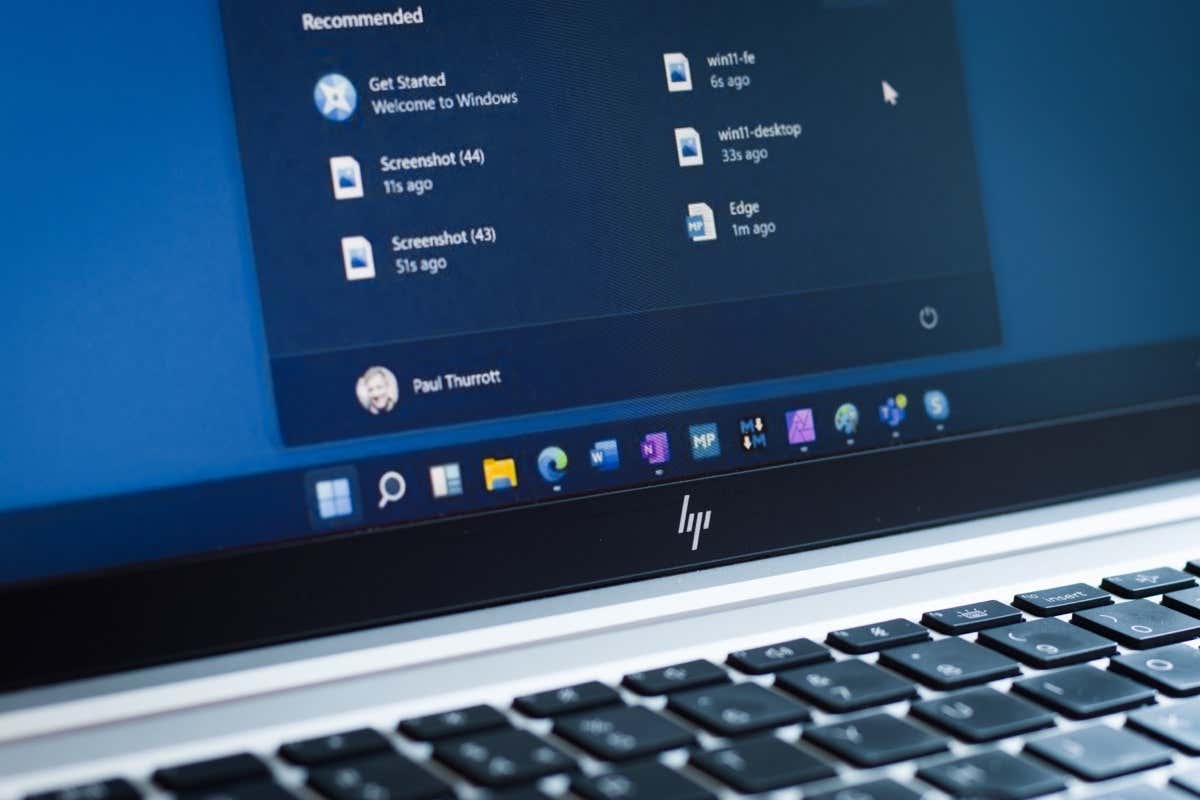
برنامه را به طور کامل ببندید و دوباره راه اندازی کنید
وقتی مشکل در استفاده از یک برنامه ، به طور کامل ترک کنید دارید و برنامه را مجدداً راه اندازی کنید تا احتمالاً مشکل خود را برطرف کنید. انجام این کار بسیاری از اشکالات جزئی برنامه شما را برطرف می کند و به شما امکان می دهد برنامه خود را بدون مشکل بارگیری کنید.
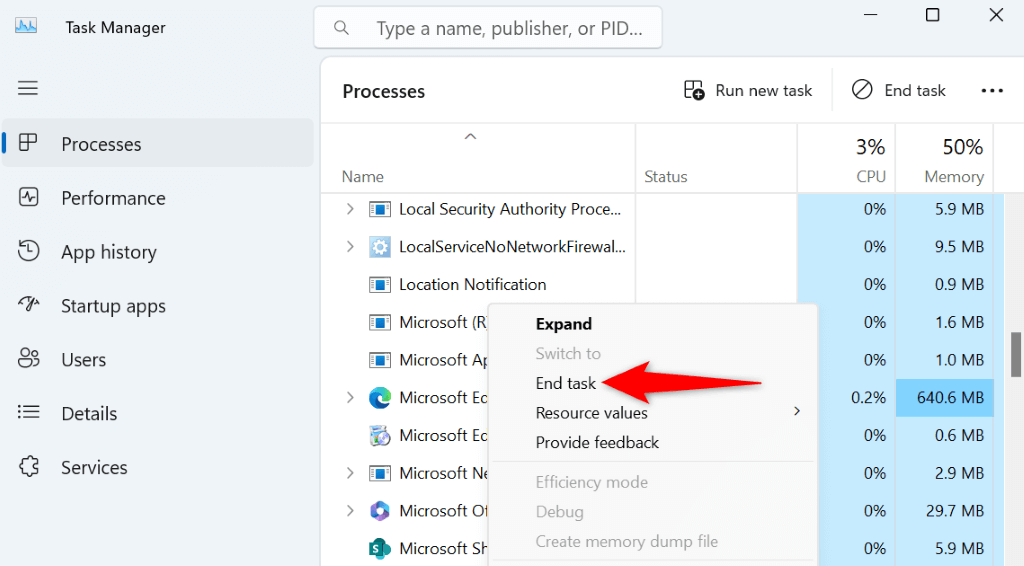
برنامه را با امتیازات سرپرست اجرا کنید
اگر برنامه شما همچنان راه اندازی نشد، ممکن است برنامه شما فاقد مجوزهای لازم برای عملکرد باشد. در این مورد، به برنامه خود تمام مجوزهایی را که برای اجرا نیاز دارد توسط راه اندازی برنامه به عنوان مدیر بدهید.
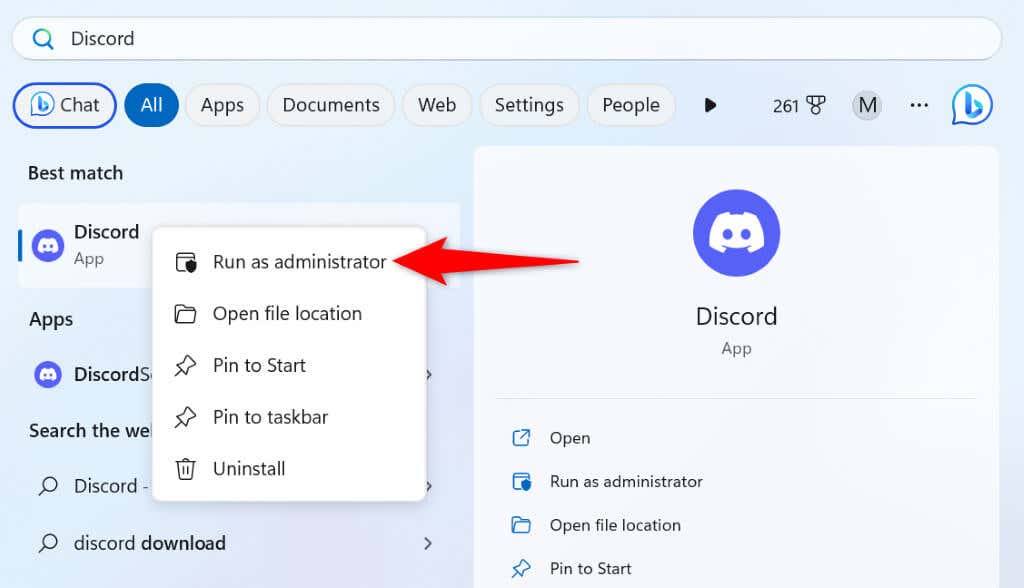
اگر برنامه شما در حالت سرپرست راه اندازی می شود، یک گزینه تنظیمات را پیکربندی کنید تا ویندوز همیشه برنامه شما را با حقوق سرپرست باز کند. این شما را از اجرای دستی برنامه بهعنوان سرپرست هر بار نجات میدهد.
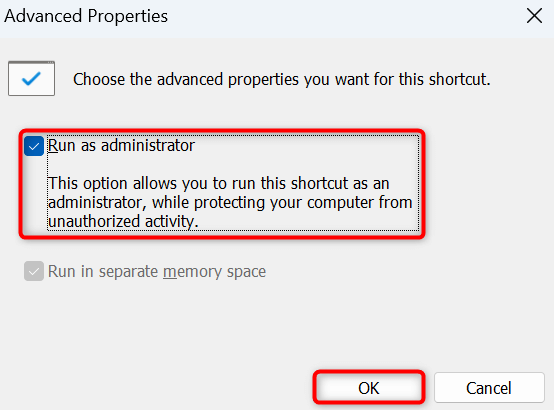
از این پس، میتوانید برای راهاندازی برنامه خود با امتیازات مدیریتی، روی میانبر برنامه دسکتاپ خود دوبار کلیک کنید.
عیبیابی سازگاری برنامه Windows را اجرا کنید
یکی از دلایلی که برنامه شما راه اندازی نمی شود و ویندوز خطای 0xc0000005 را نشان می دهد این است که برنامه شما با نسخه سیستم عامل شما سازگار نیست. ممکن است سعی کنید برنامه ای را راه اندازی کنید که برای نسخه قبلی ویندوز طراحی شده است.
در این مورد، از عیبیاب سازگاری برنامه Windows برای مشکلات سازگاری برنامه خود را پیدا کرده و برطرف کنید استفاده کنید.
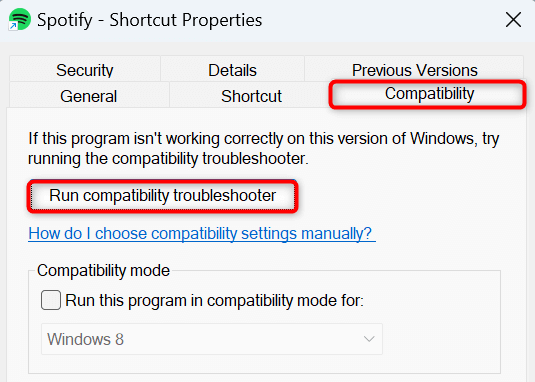
خطای برنامه 0xc0000005 را با تعمیر برنامه برطرف کنید
گاهی اوقات، یک برنامه راه اندازی نمی شود زیرا خود برنامه معیوب است. در این موارد، می توانید سعی کنید مشکلات برنامه خود را برطرف کنید با استفاده از گزینه تعمیر ویندوز. این ویژگی داخلی ویندوز به شما امکان می دهد برنامه های خراب را در رایانه خود تعمیر کنید.
در ویندوز 11
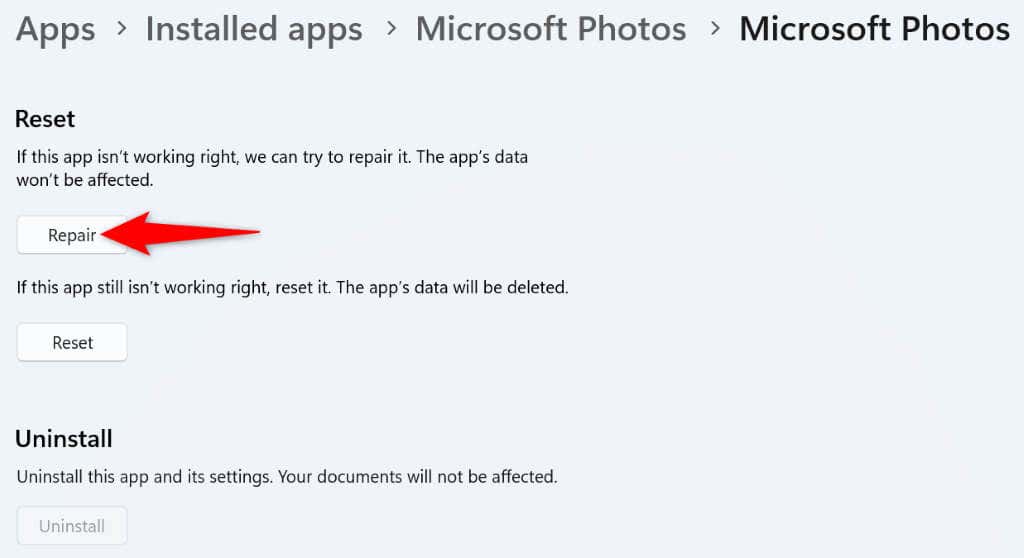
در ویندوز 10
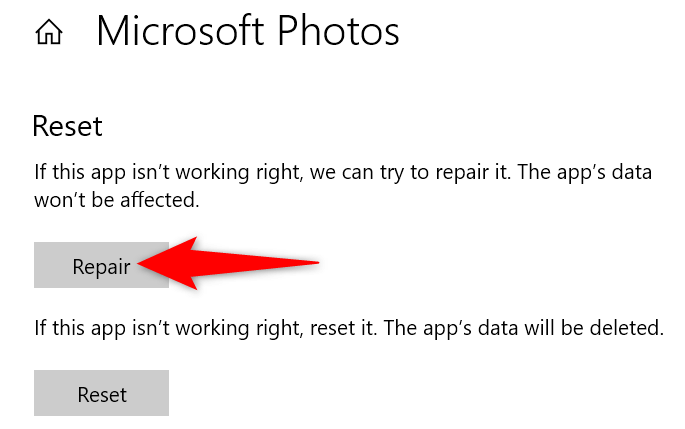
خود را به روز کنید. نسخه ویندوز 11 یا ویندوز 10
نسخه قدیمی سیستم عامل اغلب علت بسیاری از مشکلات است. کد خطای شما 0xc0000005 ممکن است به دلیل استفاده از نسخه قدیمی سیستم عامل ویندوز باشد.
در این صورت، نسخه ویندوز خود را به روز کنید ، و احتمالاً مشکل شما برطرف خواهد شد.
در ویندوز 11
- .
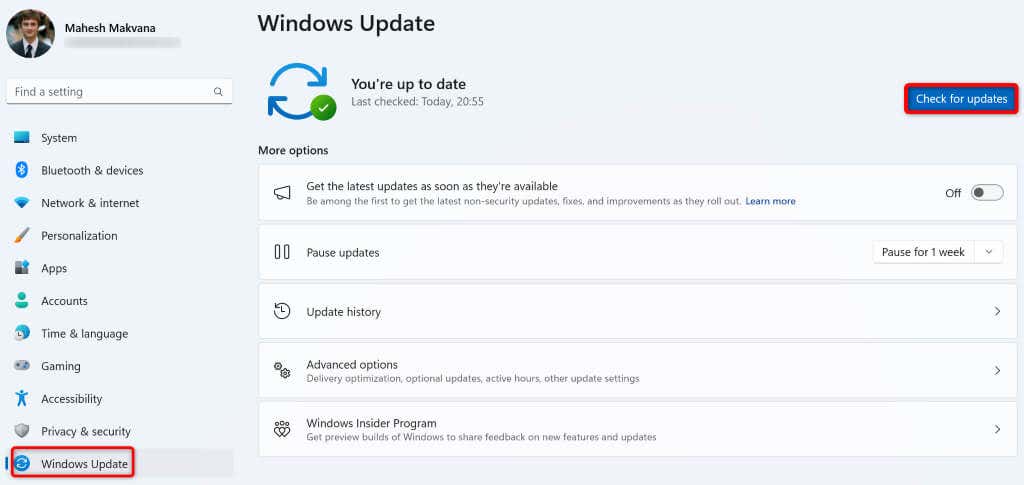
در ویندوز 10
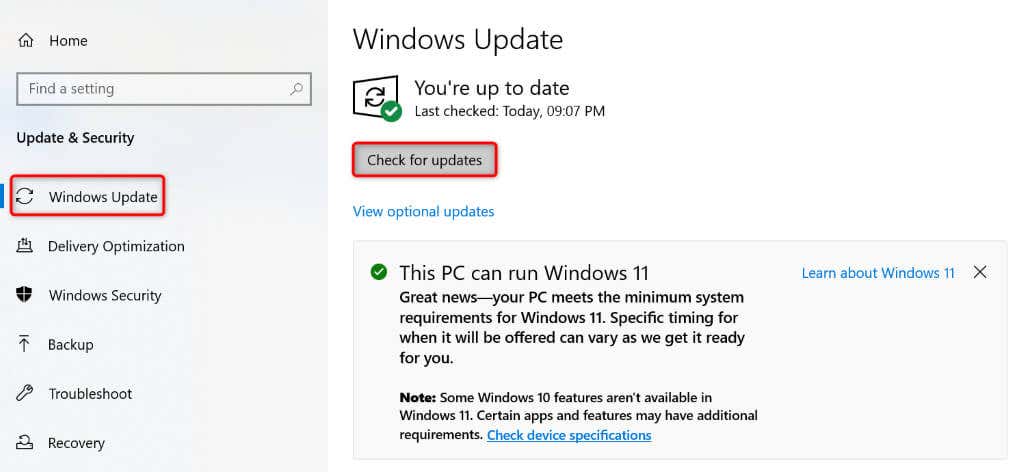
Microsoft.NET Framework را تعمیر کنید
دات نت فریم ورک مایکروسافت کمک لازم برای راه اندازی برنامه های مختلف ویندوز شما را فراهم می کند. هنگامی که هنگام راهاندازی یا استفاده از یک برنامه در رایانه خود با مشکل مواجه شدید، ابزار NET Framework را تعمیر کنید و ببینید که آیا مشکل شما برطرف میشود یا خیر.
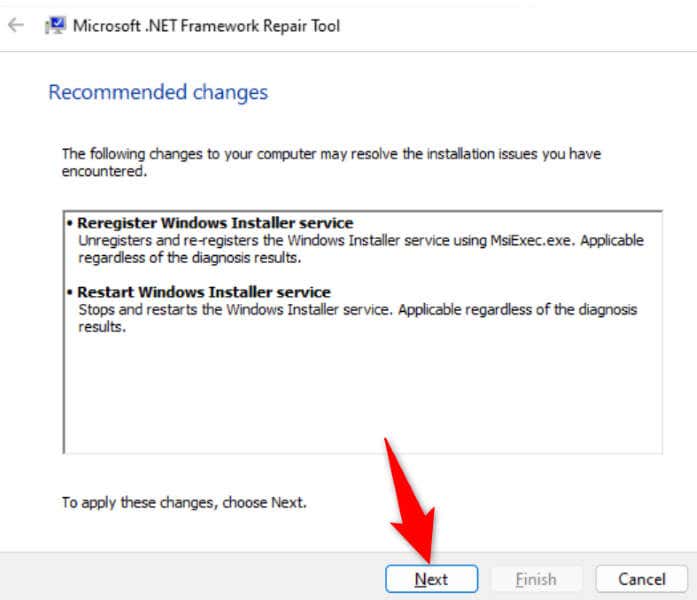
از ابزار تشخیص حافظه ویندوز
مشکلات رم کامپیوتر شما می تواند باعث شود برنامه های شما راه اندازی نشود. این به این دلیل است که برنامههای شما دادههای موقت خود را در حافظه فرار رایانه شخصی شما، که به عنوان RAM نیز شناخته میشود، ذخیره میکند و این مشکلات حافظه میتواند باعث شود برنامههای شما دادههای خود را ذخیره نکنند.
میتوانید با استفاده از ابزار داخلی Windows Memory Diagnostic، مشکلات RAM دستگاه خود را برطرف کنید.
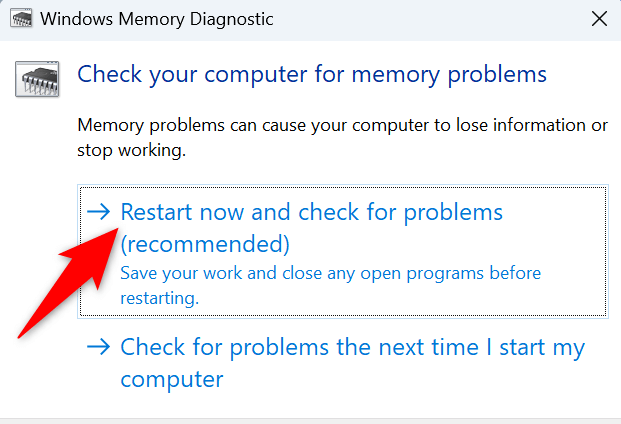
رایانه خود را برای ویروس ها و بدافزارها اسکن کنید
عفونت ویروس یا بدافزار میتواند باعث اختلال در عملکرد ویندوز و برنامههای نصب شده شما شود. برنامه شما راه اندازی نمی شود و خطای 0xc0000005 را نشان نمی دهد ممکن است نتیجه یک رایانه آلوده باشد..
در این مورد، هر گونه ویروس یا بدافزار را از رایانه شخصی خود حذف کنید با استفاده از آنتی ویروس داخلی Microsoft Defender.
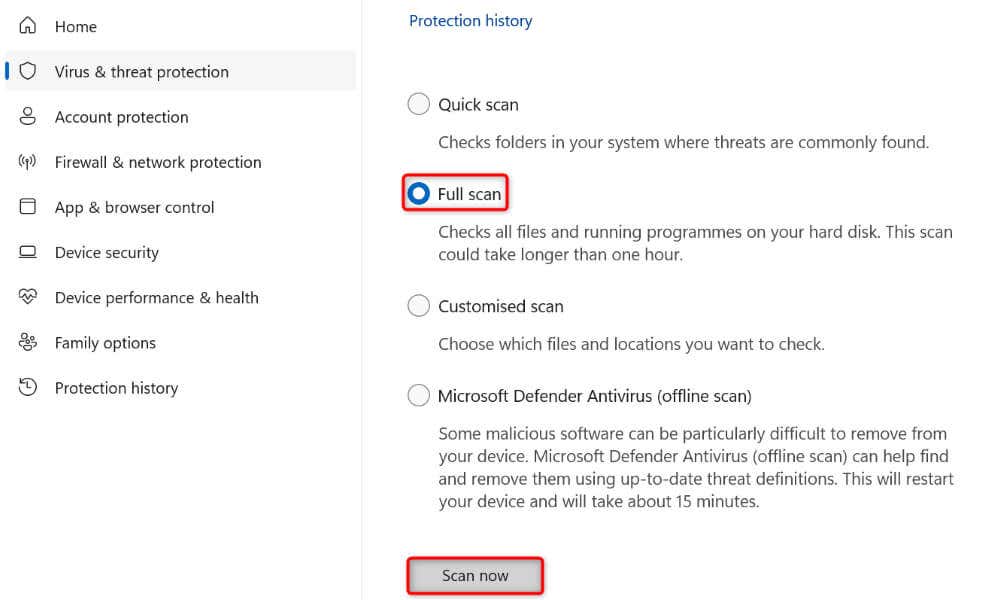
فایلهای سیستم خراب شده رایانه شخصی خود را برطرف کنید
فایلهای سیستم خراب میتوانند ویژگیهای مختلف رایانه شخصی شما را از بین ببرند و حتی باعث شوند برنامههای نصبشده شما راهاندازی نشوند. این به این دلیل است که یک فایل خراب به سیستم عامل شما اجازه نمی دهد به درستی اجرا شود. به همین دلیل است که در راه اندازی برنامه خود با مشکل مواجه شده اید.
در این صورت، میتوانید مشکل را تا رفع تمام فایل های خراب در نصب ویندوز شما حل کنید. برای انجام این کار از ابزار SFC (System File Checker) داخلی ویندوز استفاده کنید.
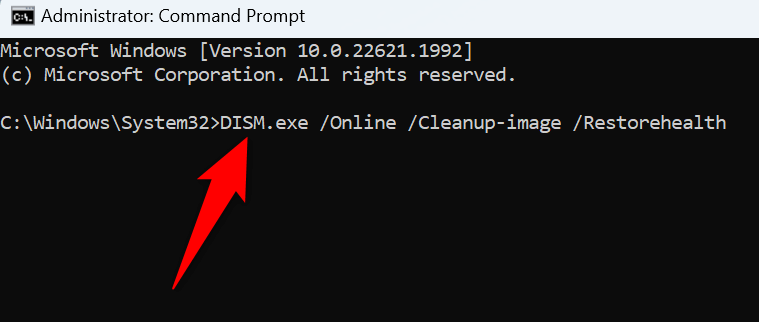
رفع کد خطای 0xc0000005 که مانع از راه اندازی ویندوز شما می شود. برنامه ها
اگر برای کارهای مهم و برنامه شما راه اندازی نمی شود خود به برنامه ای تکیه می کنید، بسیار خسته کننده است. در حالی که خطای 0xc0000005 اطلاعات زیادی در مورد مشکل برنامه شما به شما نمی دهد، روش های ذکر شده در بالا به شما کمک می کند مشکل را برطرف کنید.
این روشها مشکلات مربوط به مواردی را که میتوانند باعث باز نشدن برنامه شما شوند، برطرف میکنند و به شما امکان میدهند مشکل را حل کنید و به طور معمول از برنامه خود استفاده کنید. از استفاده از برنامه های مورد علاقه خود لذت ببرید!
.